Šis įrašas parodys, kaip pataisyti „Windows 10“ diegimą naudojant įkrovos diegimo USB arba DVD laikmeną, neprarandant duomenų. Esant situacijai, kai „Windows 10“ išplėstinių parinkčių trikčių šalinimo parinktys nėra prieinamos iš „Windows“, turite naudoti USB arba DVD laikmeną.
Pataisykite „Windows 10“ naudodami diegimo laikmeną
Atliekami šie veiksmai:
- Atsisiųskite „Windows ISO“
- Sukurkite įkrovos USB arba DVD diskų įrenginį
- Įkelkite iš laikmenos ir pasirinkite „Repair your computer.“
- Dalyje Išplėstinė trikčių šalinimas pasirinkite Paleisties taisymas
Jei negalite įkelti į „Windows 10“ ir negalite pasiekti failų, „Windows 10“ paleisties taisymas gali išspręsti kai kurias dažniausiai pasitaikančias problemas naudodamas išplėstinį atkūrimo metodą. Remonto metu jūsų duomenys nebus prarasti.

1] Atsisiųskite „Windows ISO“
Nors tai nėra privaloma, būtinai atsisiųskite tą pačią „Windows ISO“ versiją, kuri įdiegta jūsų kompiuteryje. Išplėstinis trikčių šalinimo įrankis nepriklauso nuo „Windows“ versijos, tačiau gali būti naudingas, kai reikia įdiegti naują „Windows“ kopiją.
2] Sukurkite įkeliamą USB arba DVD diskų įrenginį
Kai turėsite ISO, naudokite vieną iš šių išvardytų įrankių, kad sukurtumėte įkrovos USB diską. Tada paleiskite kompiuterio BIOS arba UEFI ir pasirinkite USB įrenginį kaip pirmąjį įkrovos įrenginį, po kurio eina standusis diskas. Mes rekomenduojame naudoti „Rufus“, nes jis taip pat gali atsisiųsti ISO.
3] Įkelkite iš laikmenos ir pasirinkite „Repair your computer“
Kai paleisite iš USB disko, tai pradės „Windows 10“ diegimą. Neturėkite potraukio, kad galėtumėte toliau smūgiuoti, kitaip jūs įdiegsite „Windows“. Pirmajame diegimo ekrane ieškokite nuorodos „Pataisykite kompiuterį.Spustelėkite jį. Tai paleis jūsų kompiuterį į išplėstinį atkūrimą.
4] Dalyje Išplėstinė trikčių šalinimas
Kai atliekate išplėstinį trikčių šalinimą, pasirinkite Išplėstiniai nustatymai.
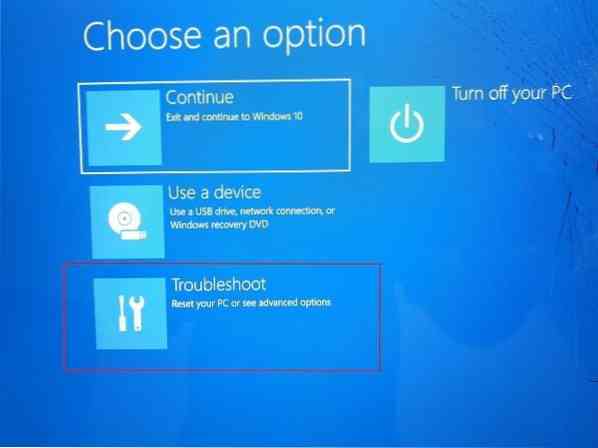
Pasirinkite Trikčių šalinimas.
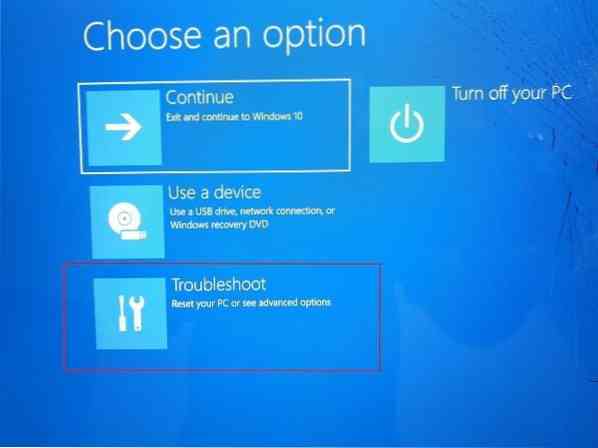
Ekrane Išplėstinės parinktys pamatysite Paleisties taisymas.
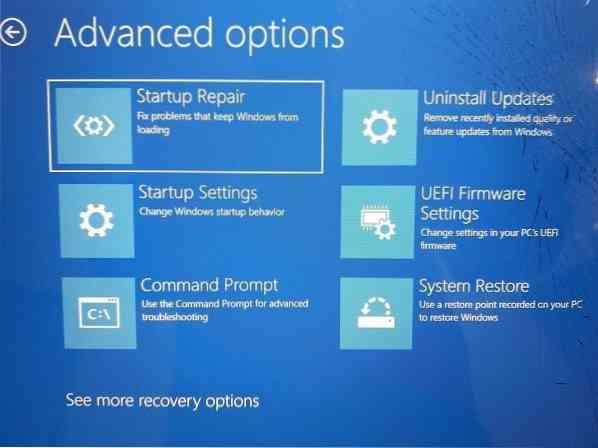
Spustelėkite jį ir vykdykite instrukcijas.
Šis sprendimas padės išspręsti problemas, kurios neleidžia paleisti į kompiuterį. Kitame ekrane bus rodoma administratoriaus paskyra su savo vardu. Spustelėkite jį ir patikrinkite naudodami paskyros slaptažodį, susijusį su su juo susietu el. Pašto adresu.
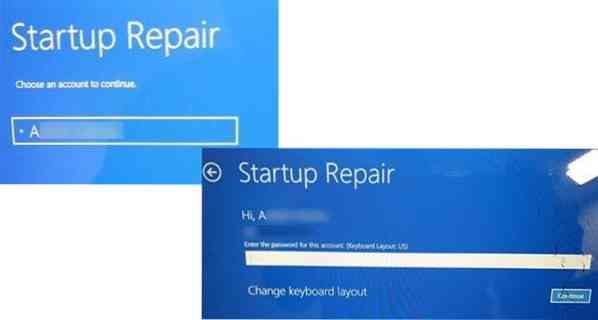
Po patikrinimo jis pradės diagnozuoti kompiuterį ir išspręs visas su įkrovimu susijusias problemas. Šis įrašas padės jums, jei šis žingsnis nepavyks ir jūs užstrigsite diagnozuodami savo kompiuterio ekraną.
Kai problema bus išspręsta, kompiuteris turėtų būti paleistas iš naujo, kaip įprasta, ir jūs turėtumėte galėti juo naudotis.
Procesas neištrina ir neištrina asmeninių failų iš jūsų paskyros, todėl jums nereikia dėl to jaudintis.
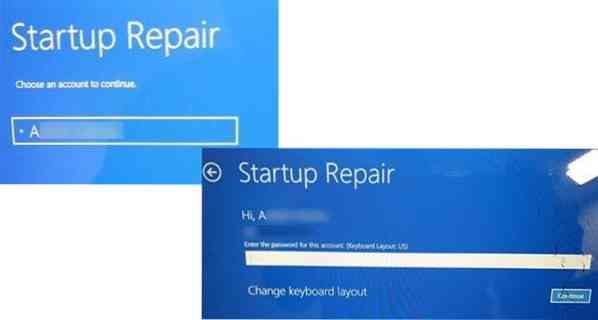
 Phenquestions
Phenquestions


